Das Erstellen beeindruckender digitaler Kunstwerke ist eine Kunst für sich. In dieser Anleitung wirst du Schritt für Schritt lernen, wie du einen Schädel mit Flammen kombinierst, um einen eindrucksvollen Flammenschädel zu gestalten. Durch den Einsatz von Softwaretools kannst du deinem Kunstwerk lebendige und dynamische Effekte verleihen, die jeden Betrachter faszinieren werden. Lass uns direkt in den kreativen Prozess eintauchen und dabei den Blick für Details im Auge behalten.
Wichtigste Erkenntnisse
- Mit dem Zauberstab-Werkzeug kannst du einfarbige Bereiche effizient auswählen.
- Durch das Bearbeiten von Ebenen kannst du interessante visuelle Effekte erzielen.
- Die Anwendung von Lichteffekten verleiht deinem Kunstwerk mehr Realitätseindruck.
Schritt-für-Schritt-Anleitung
Um deinen Flammenschädel zu erstellen, folge diesen leicht verständlichen Schritten:
Beginne damit, dein Stockmotiv, das den Schädel zeigt, zu öffnen. Du wirst ein Bild mit einem weißen Hintergrund vorfinden, was sich optimal für die Bearbeitung eignet. Nutze das Zauberstab-Werkzeug, um den Hintergrund auszuwählen. Mit einer Toleranz von 32 und der gedrückten Shift-Taste kannst du auch die grauen Schattierungen des Schädels zu deiner Auswahl hinzufügen.
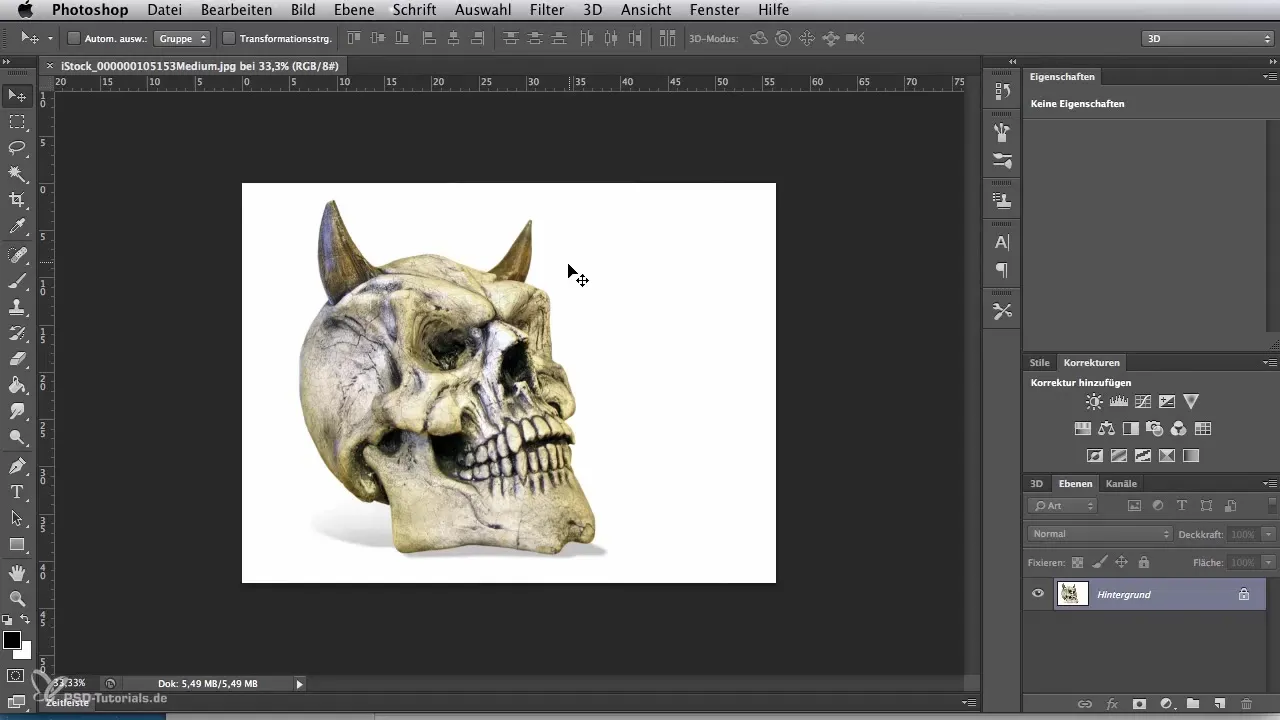
Jetzt, da der Hintergrund ausgewählt ist, gehe zu "Auswahl" und wähle "Umkehren". Diese Funktion sorgt dafür, dass nur der Schädel selbst ausgewählt bleibt. Um die Auswahl zu verfeinern, klicke auf "Kante verbessern", um sicherzustellen, dass keine Pixelfehler oder unerwünschte weiße Ränder zurückbleiben.
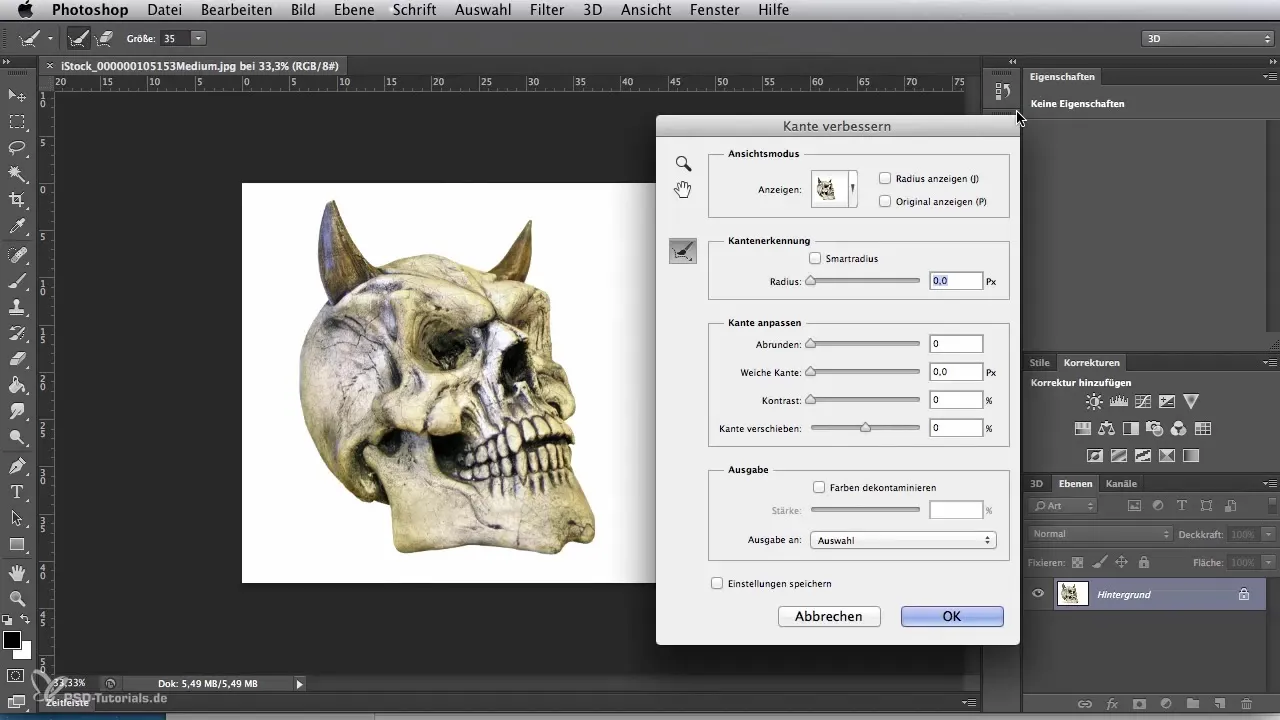
Für die nächste Phase benötigst du mehr Raum um den Schädel. Erstelle eine neue Datei mit einer weißen Fläche im A4-Format. Diese Dateigröße bietet ausreichend Platz für das Hinzufügen der Flammen. Drehe die gesamte Fläche um 90 Grad im Uhrzeigersinn. Nun kannst du das Verschiebewerkzeug nutzen, um den Schädel auszuschneiden und in deine neue Bildvorlage einzufügen.
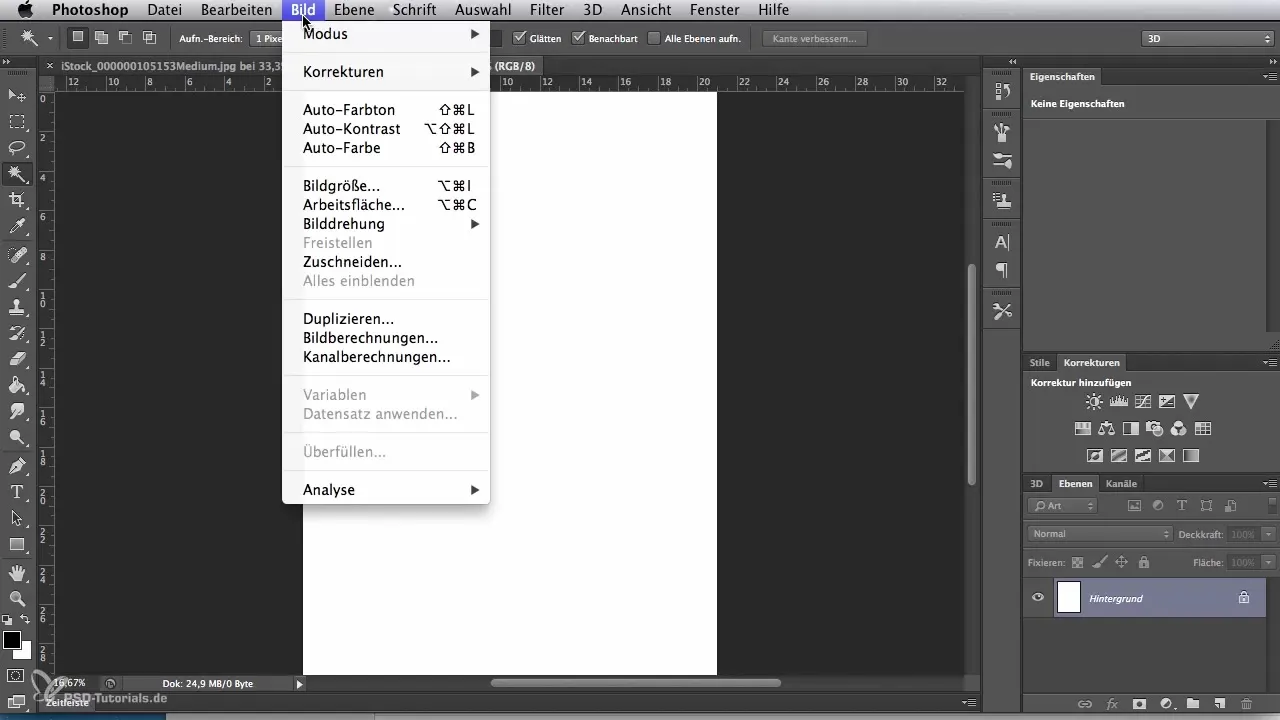
Der Hintergrund dieser neuen Datei ist ebenfalls white und muss nun geändert werden, um mehr Kontrast zu bieten. Wähle das Füllsymbol aus und fülle den Hintergrund mit schwarz. Diese dunkle Fläche wird eine ideale Ausgangsbasis für die lebendigen Flammen darstellen, die du hinzuzufügen möchtest.
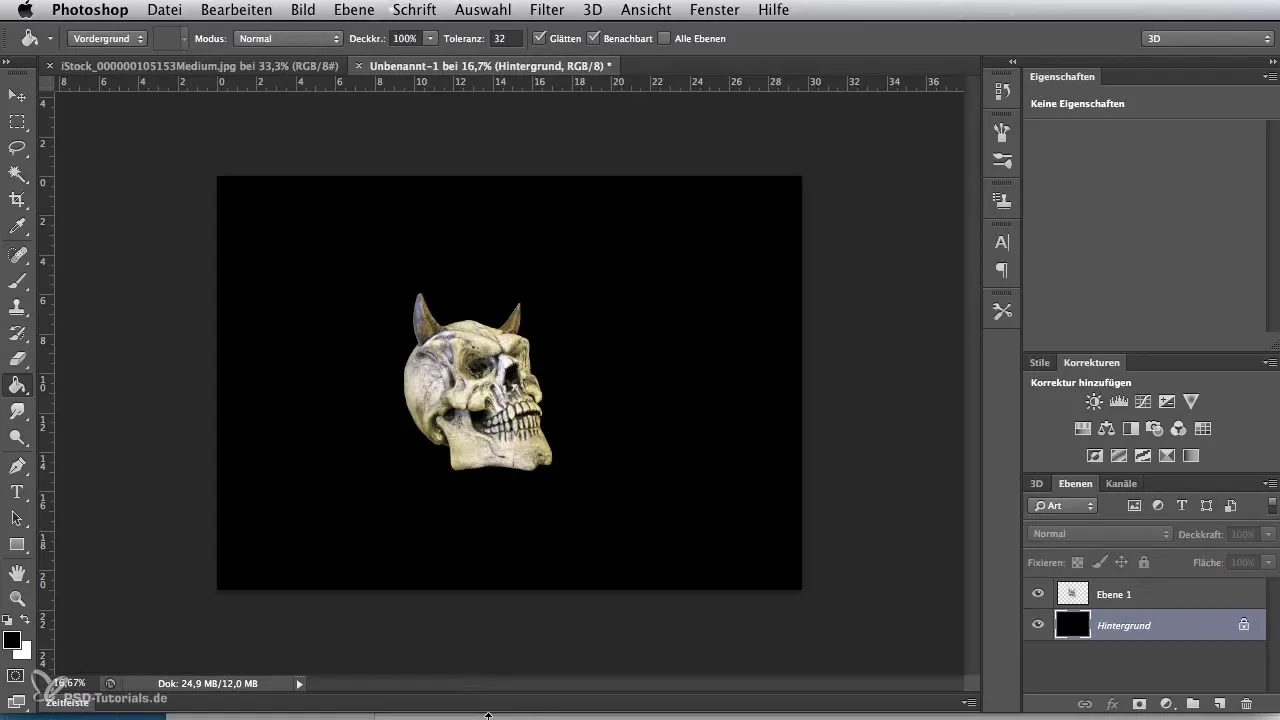
Nun ist es an der Zeit, die Flammen zu importieren. Öffne das entsprechende Stockmotiv mit den Flammen und verwende ebenfalls das Verschiebewerkzeug, um die Flammen in dein neues Motiv zu übertragen. Achte darauf, dass eine neue Ebene automatisch erstellt wird. Reduziere zunächst die Deckkraft dieser Ebene, um das Platzieren und Anpassen der Flammen zu erleichtern.
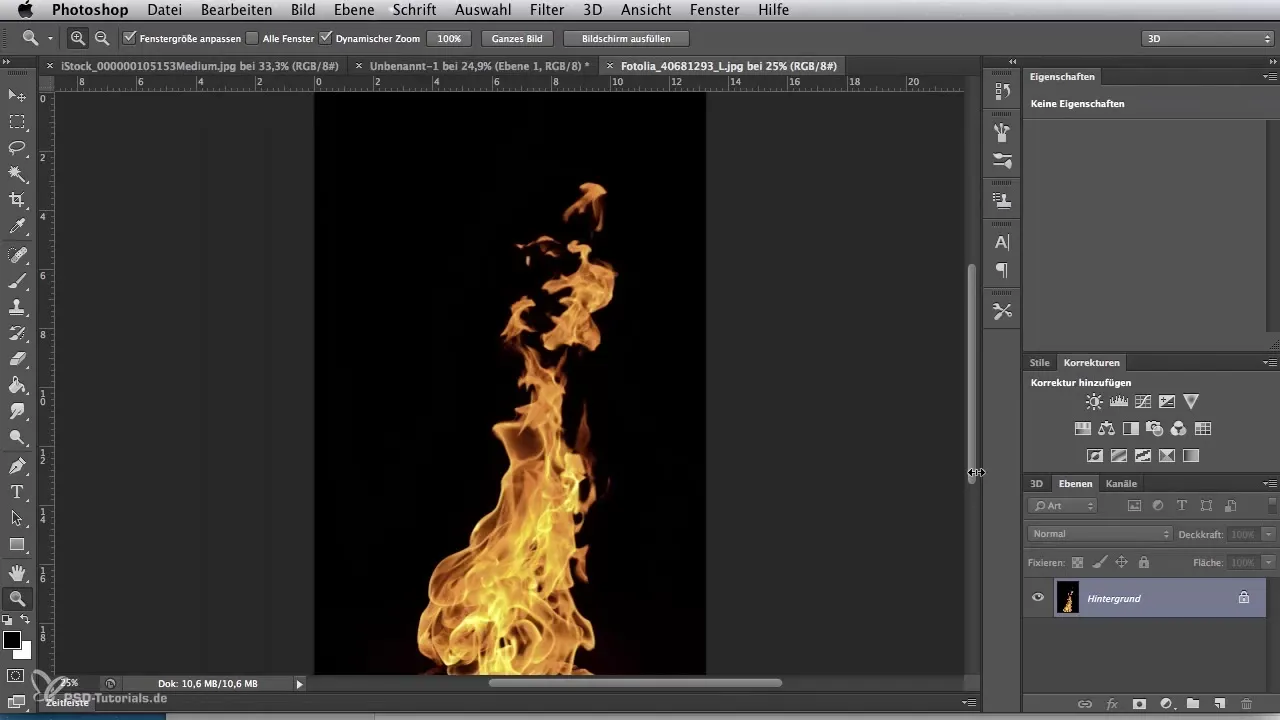
Nutze die "Transformieren" und "Frei transformieren" Optionen, um die Flammen an die gewünschte Position anzupassen. An den Eckpunkten der Auswahl findest du Quadrate, die dir erlauben, die Größe der Flammen proportional zu ändern oder sie zu rotieren, um den richtigen Winkel zu finden. Erhöhe die Deckkraft der Flamenebene auf 100%, damit diese deutlicher sichtbar werden.
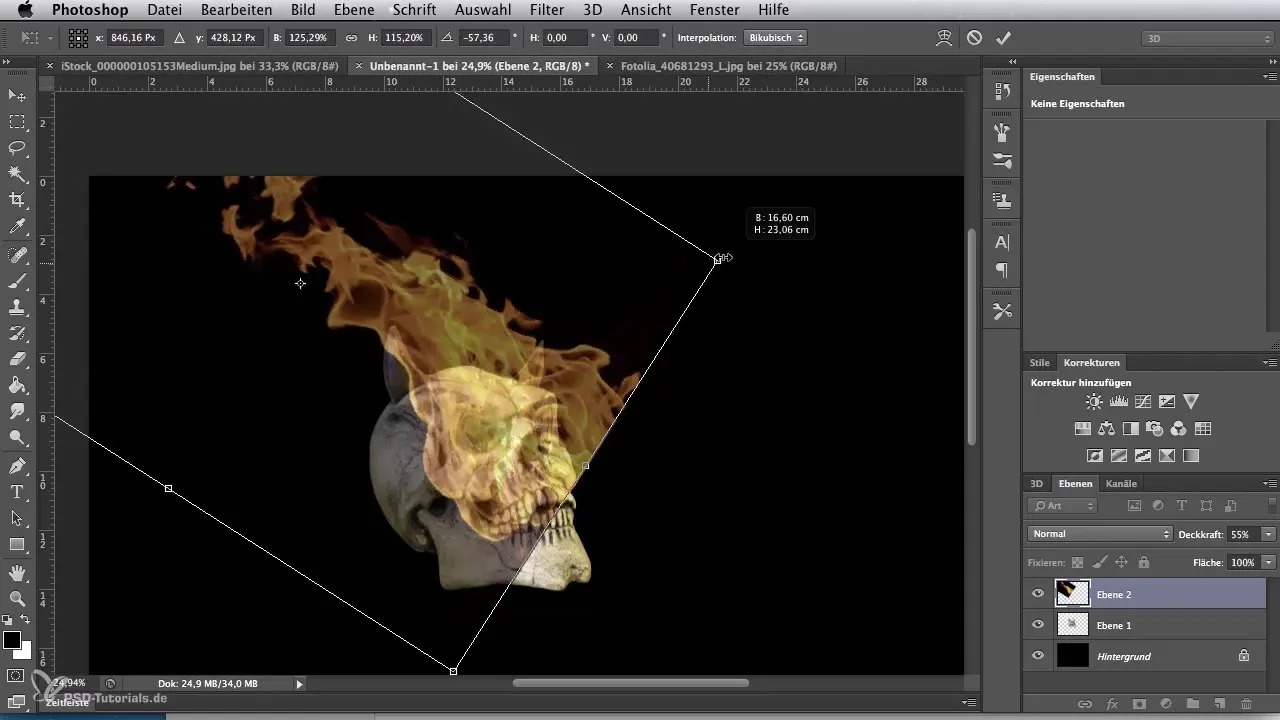
Da der Hintergrund der Flammen schwarz ist, müssen wir diesen entfernen, um einen harmonischen Übergang zu schaffen. Gehe in die Ebeneneigenschaften und wähle "Negativ multiplizieren". Diese Funktion blendet das schwarze des Flammenhintergrunds aus, wobei die farblichen Aspekte der Flammen auf den Schädel übertragen werden.
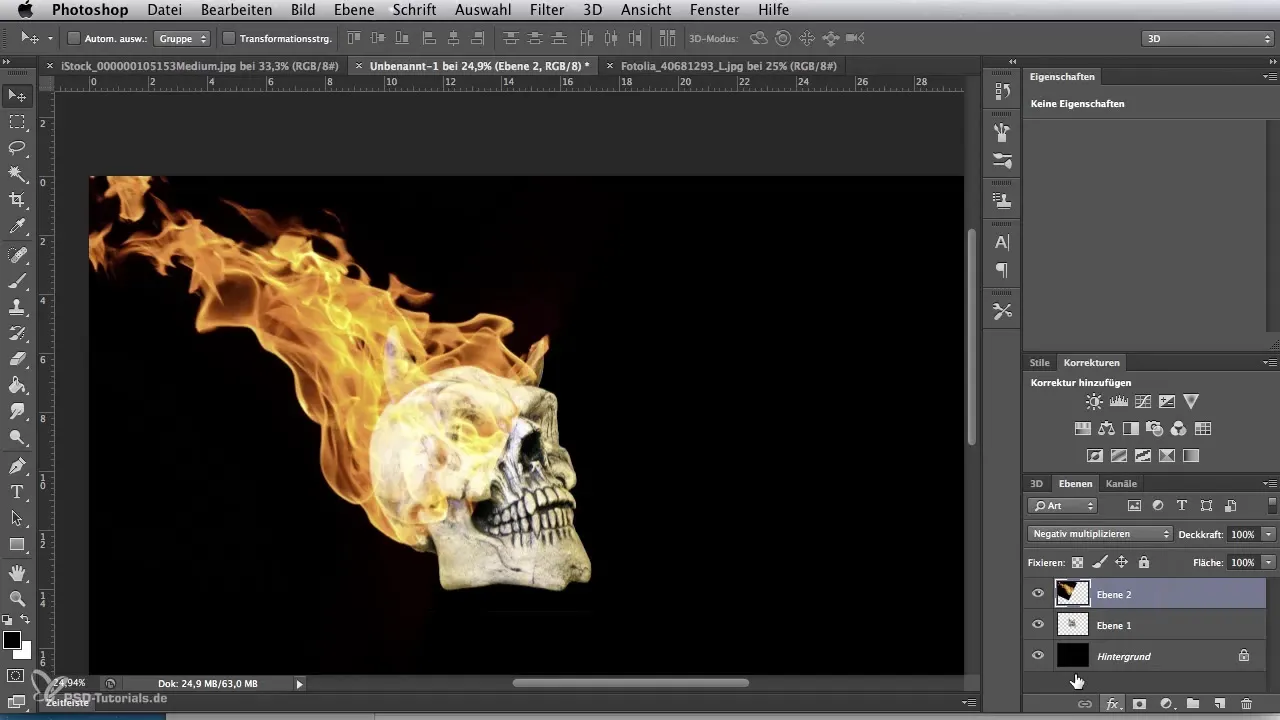
Für einen perfekten Look musst du nun die harten Kanten der Flammen bearbeiten. Wähle den Radierer und stelle ihn auf einen weichen Pinsel ein. Reduziere die Deckkraft und den Fluss, damit du kontrolliert die überflüssigen Bereiche der Flammen an den Hörnern und am Schädelrand wegradieren kannst. Dies sorgt für einen weicheren Übergang.
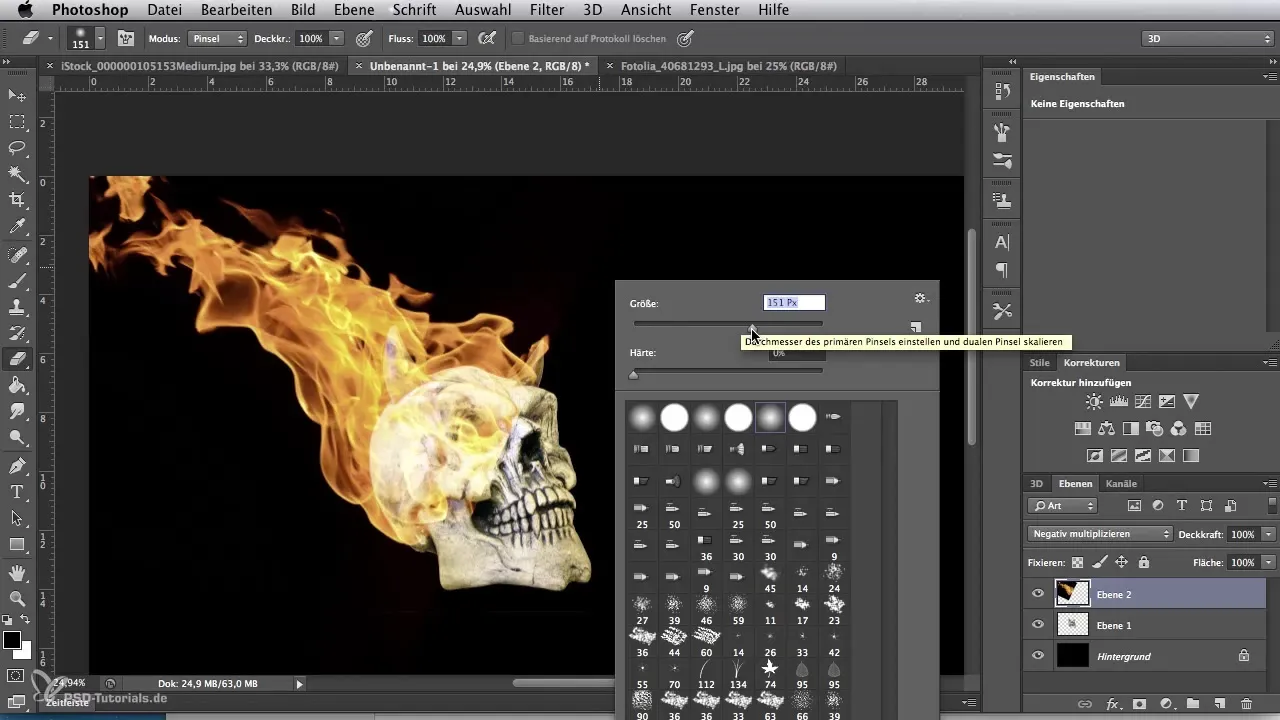
Nehme dir die Zeit, um in das Bild hinein zu zoomen und überall dort die Kanten zu verfeinern, wo dies nötig ist. Mit einem genaueren Blick kannst du die Elemente zusammenbringen und sicherstellen, dass der Schädel harmonisch mit den Flammen wirkt.
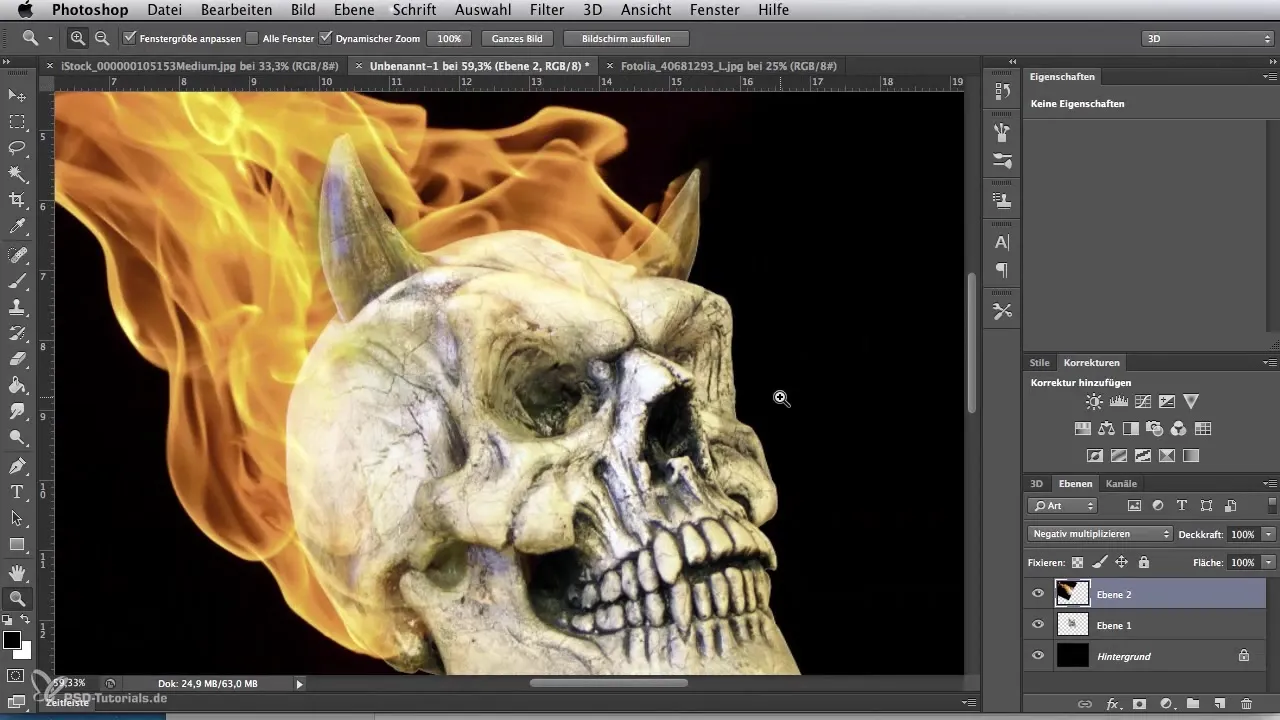
Um dem Schädel zusätzliche Realistik zu verleihen, füge einige Lichteffekte hinzu. Wähle die Ebene des Schädels aus und klicke auf "Fixieren des Hintergrundes". Dadurch wird ermöglicht, dass du nur die sichtbaren Bereiche des Schädels bearbeiten kannst. Wähle einen rund weichen Airbrush-Pinsel und einen schönen gelben Farbton, um die Kanten des Schädels und an den Hörnern zu akzentuieren.
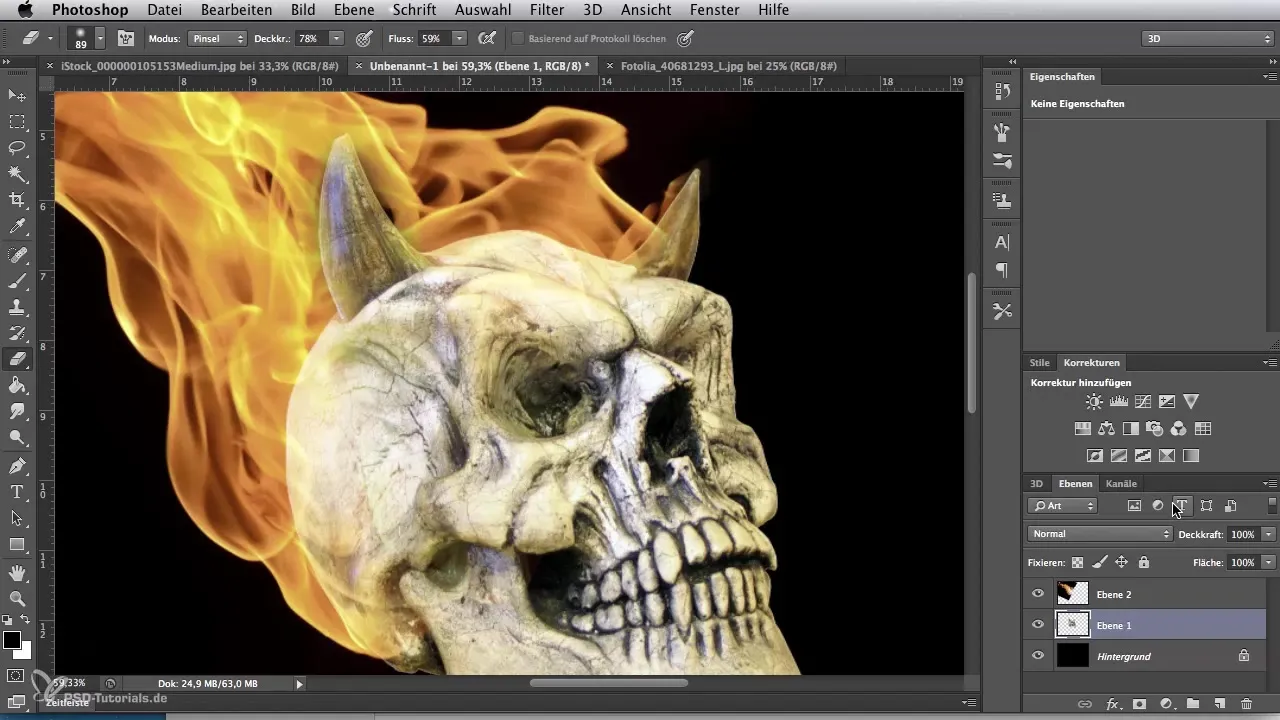
Achte darauf, dass die gelbe Färbung subtil bleibt, sodass ein Teil der ursprünglichen Struktur des Schädels durchschimmert. Die Farbe sollte das Licht, das von den Flammen reflektiert wird, nachahmen.
Abschließend entfernt ihr jetzt den schwarzen Bereich, um den Bildausschnitt anzupassen. Nutze wieder die Freistellenfunktion und ziehe an den Ecken, um den perfekten Bildausschnitt zu wählen. Positioniere den Schädel unten rechts und lasse die Flammen nach oben hin aufsteigen. Bestätige deine Auswahl mit Enter.
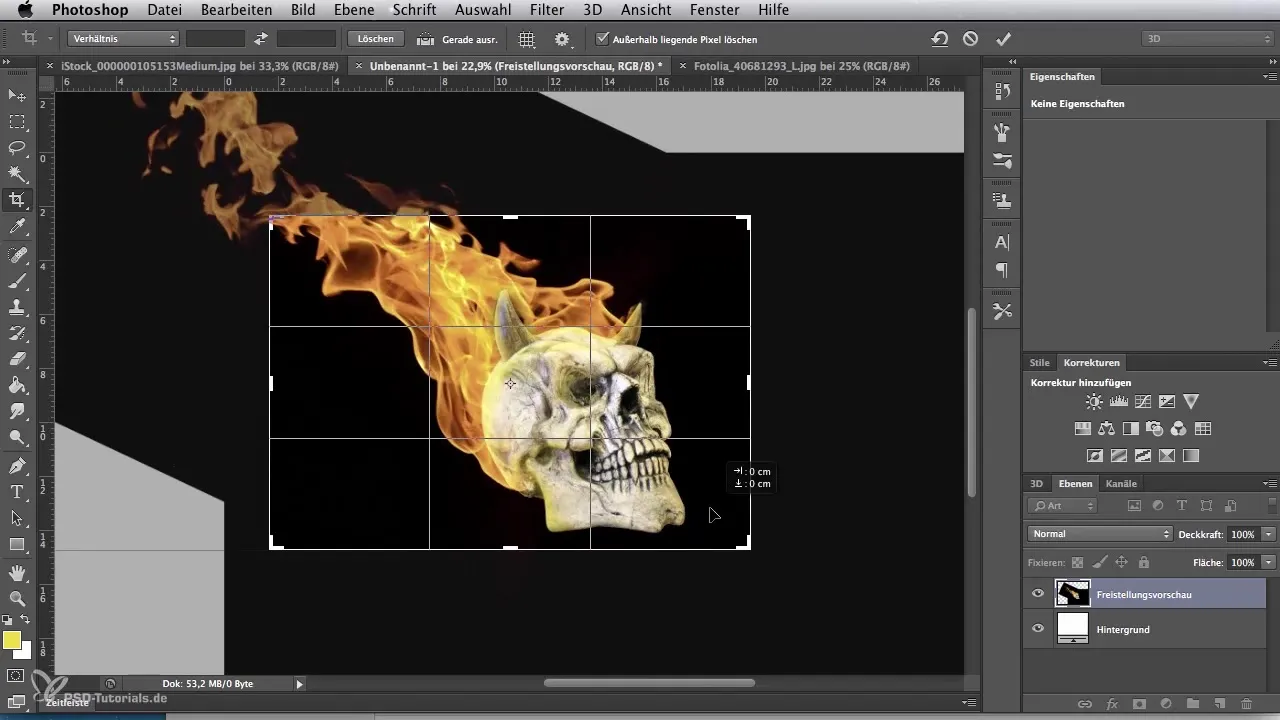
Nun bist du bereit, deinen eigenen beeindruckenden Flammenschädel zu kreieren. Lass deiner Kreativität freien Lauf und genieße den Prozess!
Zusammenfassung - Digitale Bildbearbeitung für Airbrush-Künstler: Flammenschädel erstellen
Die Erstellung eines Flammenschädels erfordert ebenso viel technisches Know-how wie kreative Vorstellungskraft. Du hast gelernt, wie man Schablonen erstellt, Ebenen bearbeitet und durch Licht- und Farbeffekte beeindruckende visuelle Ergebnisse erzielt.
Häufig gestellte Fragen
Wie wähle ich den Hintergrund richtig aus?Nutze das Zauberstab-Werkzeug mit einer Toleranzstufe und wähle die entsprechenden Bereiche aus.
Wie kann ich die Flammen am besten anpassen?Verwende die Transformationswerkzeuge, um die Größe und den Winkel der Flammen zu justieren.
Kann ich den Schädel direkt auf den schwarzen Hintergrund malen?Ja, clevere Auswahlwerkzeuge helfen dir, nur bestimmte Bereiche zu bearbeiten und anzupassen.
Wie vermeide ich harte Kanten bei den Flammen?Nutze den Radierer mit einem weichen Pinsel und reduziere die Deckkraft.
Wie kann ich die Lichtreflexe realistisch erstellen?Wähle eine helle Farbe, die mit den Flammen korrespondiert, und benutze einen weichenden Airbrush-Pinsel für sanfte Übergänge.


